Agregar Sitio Web En Google News | Guía Completa
Google News es una de las mejores plataformas de noticias y artículos mas utilizada a nivel mundial. Probablemente estés muy interesado en agregar tu sitio web allí para expandirte aun mas y obtener mas publico interesado en nuestro contenido. Si es así entonces quédate en este articulo, pues te enseñaremos a como solicitar que tu web sea aceptada en Google News.
Beneficios De Agregar Tu Web En Google News
Como ya sabemos debido a la gran cantidad de personas que navegan por la plataforma Google News atreves de su sitio web o aplicación móvil. Nuestros artículos y sitio web tendrá un mayor alcance, por lo tanto podemos obtener nuevos lectores y amantes de nuestro contenido. Además nuestro sitio web será mas confiable para los usuarios al estar enlazado con esta plataforma.
Pasos Para Agregar Mi Web a Google News
Es recomendable que antes de comenzar a hacer los pasos para agregar nuestro sitio web o blog a la plataforma Google News es muy importante contar con artículos de buena redacción, esto ayudara luego a que los usuarios tengan una buena experiencia de navegación. Además tu sitio web debe contar con artículos para agregarlo a Google News, de nada servirá si tu web esta vacía.
Registrar e Iniciar Sesión
Como primer paso nos registraremos e iniciaremos sesión en Google News. Para eso nos dirigiremos al sitio web de Google News para publicadores. Es recomendable que te registres en la plataforma con el Gmail que utilizaste para registrar tu blog en Google Search Consolé.
Agregar Publicación
Ahora agregaremos nuestra web a Google News para esto es importante llenar una serie de datos que necesitaran para luego mostrárselo a los usuarios. En la parte izquierda en la barra lateral encontraremos la opción "Agregar Publicación" daremos un clic allí
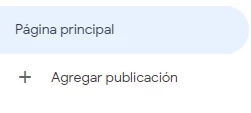
Nos aparecerá una ventana o viñeta en las que solicitan los siguientes datos.
- Nombre de la publicación: Aquí escribimos el nombre de nuestro blog o como queremos que se llame en Google News.
- Propiedad del sitio web: Aquí añadiremos el url exacta de nuestra pagina principal del sitio web.
- Ubicación: Aquí seleccionaras el país donde se escriben los artículos o contenido del blog.
Luego de eso daremos clic en el casillero donde confirmas que tu sitio web principalmente proviene de dicho país y luego le cliquearemos en el botón agregar publicación.
Configurar Publicación
Una ves agregamos la publicación cliqueando el botón nos llevara a un apartado de administración el cual encontramos en la barra lateral izquierda en la sección publicación de noticias. En este apartado encontraremos un botón llamado Configuración de la publicación.
A continuación esta configuración se divide en dos partes.
General:
En esta parte se agregaran los siguientes datos:
- Idioma Principal: Aquí elegiremos el idioma principal de nuestro sitio web y su contenido.
- Url Principal: En esta parte verificaremos que el sitio web agregado anteriormente sea de nuestra propiedad dándole clic a "Verificar en Search Console". Por eso se les indico registrarse con el mismo correo electrónico con el que registraron el dominio en Search Console.
- Contactos: Aquí agregaremos un correo electrónico en el que nos llegaran comunicados de soporte con respecto a nuestro sitio web.
Estilos Visuales:
En esta parte se agregaran las siguientes imágenes.
- Logotipo Cuadrado: Aquí insertaremos el logo cuadrado representativo de nuestro sitio web en las dimensiones 512x512 pixeles.
- Logotipo Ancho (Opcional): El logotipo ancho puede ser de 500 x 70 pixeles, este mayormente es para darle una mejor personalización a tu sitio en la plataforma, podrás agregar en modo oscuro y claro.
- Fuentes Cargadas (Opcional): Aquí subirás una fuente de texto personalizada para darle un mejor estilo a tus artículos y su contenido.
Luego de completar esos datos le daremos clic al botón "Guardar" ubicado en la parte superior derecha.
Agregar Contenido y Diseño:
A continuación añadiremos y configuraremos algunas cosas de nuestra publicación. Para esto nos dirigimos a la barra lateral izquierda en la sección publicación de noticias cliqueamos nuestra web y le damos clic a la estructura "Google Noticias" que apreciamos en la imagen.
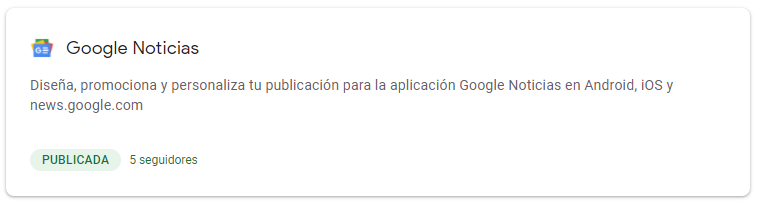
Luego en el apartado de Google Noticias le daremos clic en el botón Editar. Esta sección esta dividida en 3 partes.
General:
En esta parte rellenaremos la siguiente información acerca de nuestro sitio web.
- Descripción de la publicación: Aquí escribiremos una descripción breve sobre lo que trata tu sitio web o blog y de que temas se hablan.
- Categoría de la publicación: Aquí seleccionaremos sobre que categoría es nuestro blog ya sea entretenimiento, salud, belleza, tecnología, etc.
- Distribución: Aquí seleccionaremos si queremos que nuestro blog sea visible para todos los paises o solo para algunos, además podemos bloquear los paises en los que no queremos mostrar nuestro blog.
- Seguimiento: Aquí insertaremos la ID de seguimiento que podemos crear con Google Analytics de esta manera rastrearemos todo el trafico que vea nuestro contenido.
Configuración del Contenido:
En esta sección agregaremos secciones y el contenido a través de Feed. Le daremos clic en Nueva Sección y seleccionaremos como forma Feed.
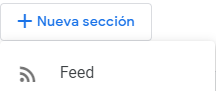
Para agregar un Feed correctamente necesitaremos los siguientes datos:
- Titulo de la sección: Aquí escribiremos el nombre que le queremos dar a la sección, si es la pagina principal entonces le llamaremos "Portada" y si es el nombre de una categoría le pondremos el nombre de esta misma.
- Url del Feed: Aquí Indicaremos la url feed de nuestros artículos, si tu sitio web es creado con WordPress entonces esto será sencillo. Tendrás que agregarle al dominio principal lo siguiente /feed/ y quedaria de la siguiente manera: sitioweb.com/feed/
Si tu sitio web es creado con Blogger no te preocupes a continuación te dejaremos un articulo que te enseñara paso a paso a ver la Feed de Blogger: Feed RSS y Atom Para Mi Blog De Blogger.
- Acceso a Lectura: Seleccionaremos como única opción que cualquier persona podrá leer.
- Eliminación de imagen duplicada: Cliquearemos en la primer opción.
Luego de esto le daremos clic en Agregar. El contenido comenzara a cargarse automáticamente luego de unos minutos, para hacer esto mas rápido le daremos clic en la opcion "Actualizar" que aparece en las secciones.
Revisar y Publicar:
En ese apartado daremos clic en aceptar los términos y condiciones en los cuales nos pedirán los siguientes datos personales y del sitio web.
- Nombre: Aquí ingresaremos nuestros nombres y apellidos oficiales, tal y como están en el DNI o el documento de identificación de tu país.
- Correo Electrónico: Aquí ingresaremos el correo personal o administrativo del sitio web.
- Organización: Escribiremos el nombre de nuestra organización, empresa o sitio web. Ten en cuenta que este será visible por los espectadores a la hora de ver tus artículos.
Luego de eso le damos a aceptar. Finalmente Daremos clic al botón Publicar. Ahora tendremos que esperar unos días para que Google News nos de una respuesta de que nuestro blog fue rechazado o aceptado.
Deja una respuesta

Artículos Relacionados